众所周知,某度网盘为了挣钱,各种极限限速,下载限速能把人恶心死。但是,网盘类服务越来越成为人们的刚需,不管是个人生活中的照片,还是工作学习中各类资料,相信很多人都需要使用到网盘进行存储和分享。如果你不想忍受某度的速度,建议有条件的朋友可以试试自己搭建一套网盘系统,本文以Cloudreve为例,在群晖NAS上搭建一套属于自己的私人网盘服务,供读者们参考。
准备
- 从群晖套件中安装好Docker
- 创建共享文件夹,比如名称为
dokcer - 在docker文件夹下创建
cloudreve文件夹 - 在
cloudreve文件夹下创建config、db、uploads、avatar四个文件夹 - 创建配置文件,放在
config目录下面,内容如下:
[Database]
DBFile = /cloudreve/db/cloudreve.db上面的配置使用的是sqlite数据库,如果需要使用Mysql可以参考文末的内容
操作步骤
- 下载Cloudreve镜像打开Docker,在注册表中搜索
cloudreve,选择第一个xavierniu/cloudreve,并双击下载
![图片[1]-在群晖NAS上使用Docker搭建Cloudreve网盘系统 - 个人知识库-个人知识库](https://donglf.xyz:9001/zskcloud/2022/08/image-6-1024x589.png)
- 下载完成后,从
映像中找到镜像,双击开始安装
![图片[2]-在群晖NAS上使用Docker搭建Cloudreve网盘系统 - 个人知识库-个人知识库](https://donglf.xyz:9001/zskcloud/2022/08/image-7-1024x935.png)
容器名称随便填,建议为cloudreve
![图片[3]-在群晖NAS上使用Docker搭建Cloudreve网盘系统 - 个人知识库-个人知识库](https://donglf.xyz:9001/zskcloud/2022/08/image-8-1024x936.png)
- 点击下一步,开始设置
存储空间、端口设置 - 端口保持默认的
5212即可,改成其他的也行
![图片[4]-在群晖NAS上使用Docker搭建Cloudreve网盘系统 - 个人知识库-个人知识库](https://donglf.xyz:9001/zskcloud/2022/08/image-9-1024x941.png)
存储空间需要挂载4个目录
![图片[5]-在群晖NAS上使用Docker搭建Cloudreve网盘系统 - 个人知识库-个人知识库](https://donglf.xyz:9001/zskcloud/2022/08/image-10-1024x937.png)
![图片[6]-在群晖NAS上使用Docker搭建Cloudreve网盘系统 - 个人知识库-个人知识库](https://donglf.xyz:9001/zskcloud/2022/08/image-11-1024x934.png)
- 以上配置完成后,点击
应用回到创建向导页面,继续点击下一步,勾选向导完成后运行此容器,点击完成即可 - 获取初始管理员账号和密码回到docker页面,在
容器中找到上面创建好的cloudreve容器,双击打开,切换到日志页面,可以看到初始管理员账号和密码
![图片[7]-在群晖NAS上使用Docker搭建Cloudreve网盘系统 - 个人知识库-个人知识库](https://donglf.xyz:9001/zskcloud/2022/08/image-12-1024x555.png)
以上就完成了使用Docker部署Cloudreve,剩下的反向代理和端口映射跟普通部署方式一样,在此就不再赘述。
使用Mysql作为数据库
上面部署cloudreve使用的sqlite作为数据库,实际上除sqlite外,Cloudreve还支持mysql、mssql和postgres。如果你想使用Mysql,可以按照下面的方法在conf.ini文件中进行配置:
[Database]
; 数据库类型,目前支持 sqlite/mysql/mssql/postgres
Type = mysql
; MySQL 端口
Port = 3306
; 用户名
User = root
; 密码
Password = root
; 数据库地址
Host = 127.0.0.1
; 数据库名称
Name = v3
; 数据表前缀
TablePrefix = cd
; 字符集
Charset = utf8注意:更换数据库配置后,Cloudreve 会重新初始化数据库,原有的数据将会丢失。
配置Redis
Cloudreve支持使用redis来存储用户登录会话、回调会话、OneDrive 凭证以及数据表高频记录查询缓存(如存储策略、设置项)。在conf.ini中加入以下内容即可:
[Redis]
; Redis地址
Server = 127.0.0.1:6379
; Redis密码
Password = your password
; Redis中的数据库
DB = 0重启 Cloudreve 后,可注意控制台输出,确定 Cloudreve 是否成功连接 Redis 服务器。
![图片[8]-在群晖NAS上使用Docker搭建Cloudreve网盘系统 - 个人知识库-个人知识库](https://donglf.xyz:9001/zskcloud/2022/08/image-13-1024x255.png)
© 版权声明
本站网络名称:
知识库
本站永久网址:
https://zskcloud.xyz
网站侵权说明:
本网站的文章部分内容可能来源于网络,仅供大家学习与参考。如有侵权请发送邮件到a-heartbeat-away@qq.com进行删除处理。
1 本站一切资源不代表本站立场,并不代表本站赞同其观点和对其真实性负责。
2 本站一律禁止以任何方式发布或转载任何违法的相关信息,访客发现请向站长举报
3 本站资源大多存储在云盘,如发现链接失效,请联系我们我们会第一时间更新。
本网站的文章部分内容可能来源于网络,仅供大家学习与参考。如有侵权请发送邮件到a-heartbeat-away@qq.com进行删除处理。
1 本站一切资源不代表本站立场,并不代表本站赞同其观点和对其真实性负责。
2 本站一律禁止以任何方式发布或转载任何违法的相关信息,访客发现请向站长举报
3 本站资源大多存储在云盘,如发现链接失效,请联系我们我们会第一时间更新。
THE END


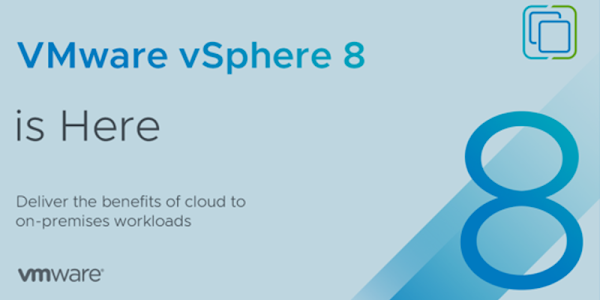











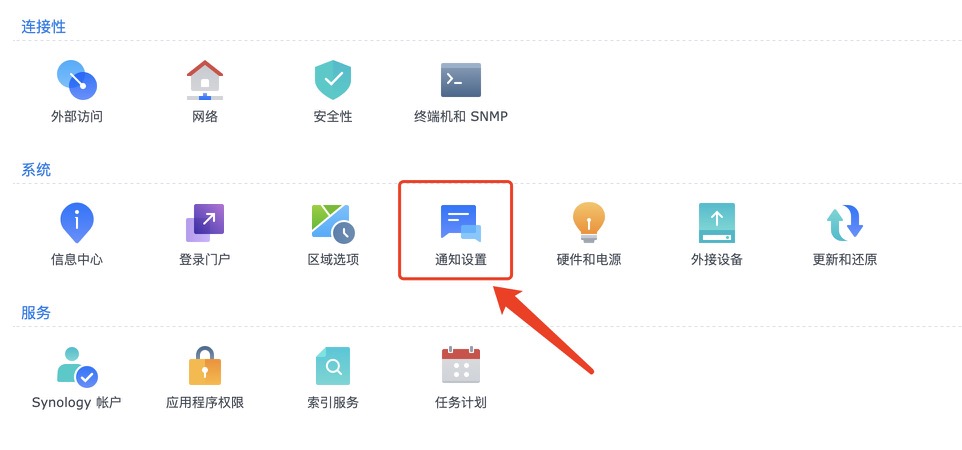



![表情[xia]-个人知识库](https://zskcloud.xyz/wp-content/themes/zibll/img/smilies/xia.gif)
![表情[xieyanxiao]-个人知识库](https://zskcloud.xyz/wp-content/themes/zibll/img/smilies/xieyanxiao.gif)
![表情[touxiao]-个人知识库](https://zskcloud.xyz/wp-content/themes/zibll/img/smilies/touxiao.gif) [图片]
[图片]




请登录后查看评论内容